Windows10系统之家 - 安全纯净无插件系统之家win10专业版下载安装
时间:2020-11-09 10:19:28 来源:Windows10之家 作者:huahua
使用win10的小伙伴们经常会发现以太网连接不上,那么win10以太网怎么连接呢?接下来小编带大家一起来看看win10以太网的连接解决办法吧。
win10以太网怎么连接
第一步:点击右下角的网络图标,打开网络设置中心,选择以太网,打开更改适配器选项。
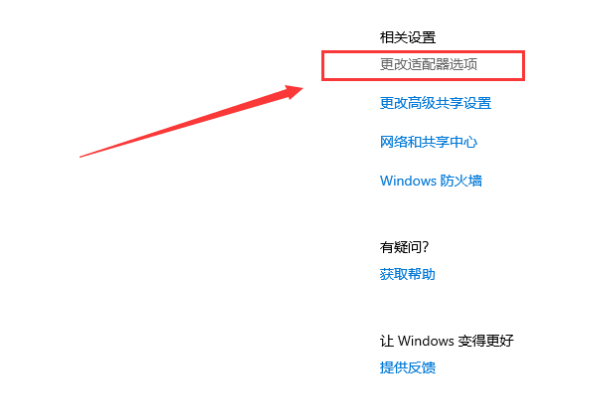
第二步:右击以太网,选择诊断。
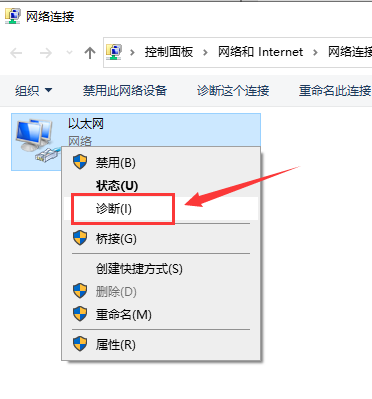
第三步:这时会弹出Windows网络诊断窗口,一会诊断完成后看一下是否可以正常上网了。
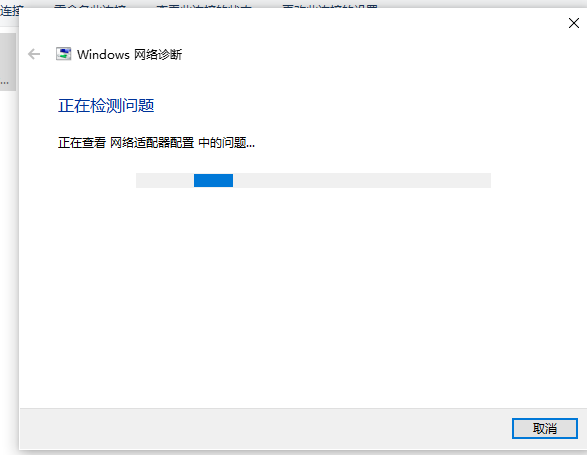
第四步:如果还不可以,点击以太网,选择属性。
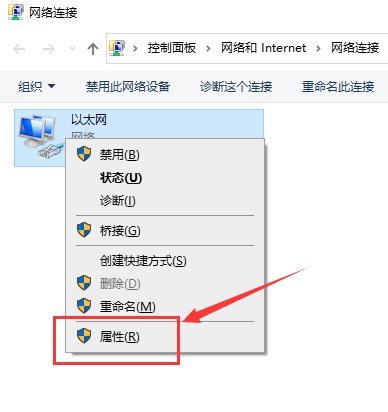
第五步:找到协议版本4,回车。
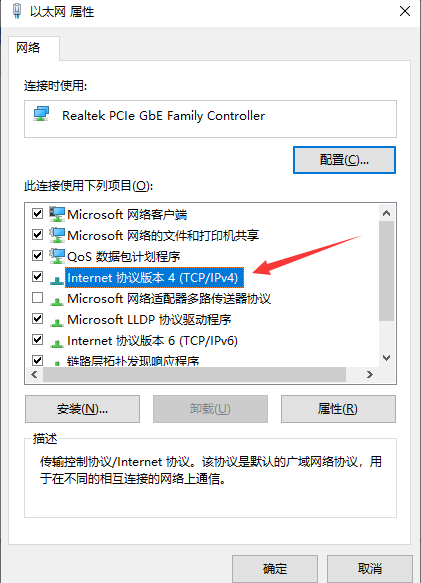
第六步:选择“使用下面的IP地址”,在IP地址中填写“192.168.0.1”,在子网掩码中填写255.255.255.0,其他不用填写,然后点“确定”即可。需要注意的是,IP一定要保证和Modem的IP地址处于同一网段,点击确定即可。
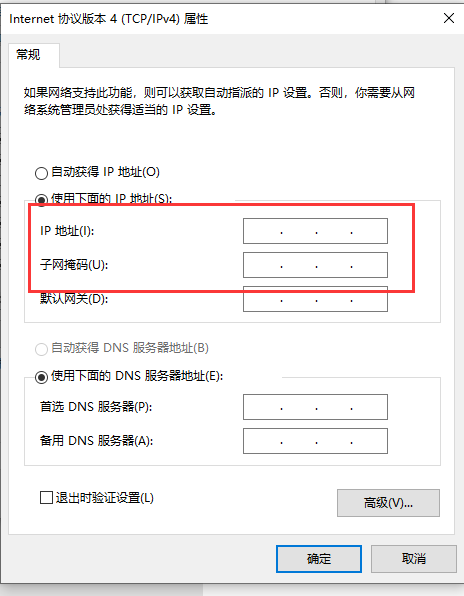
热门教程
热门系统下载
热门资讯





























